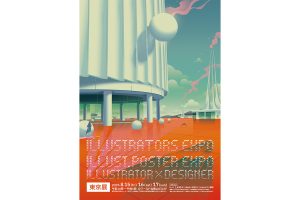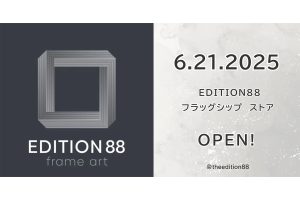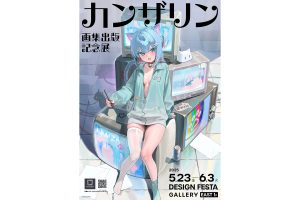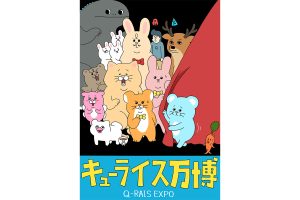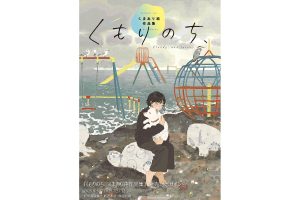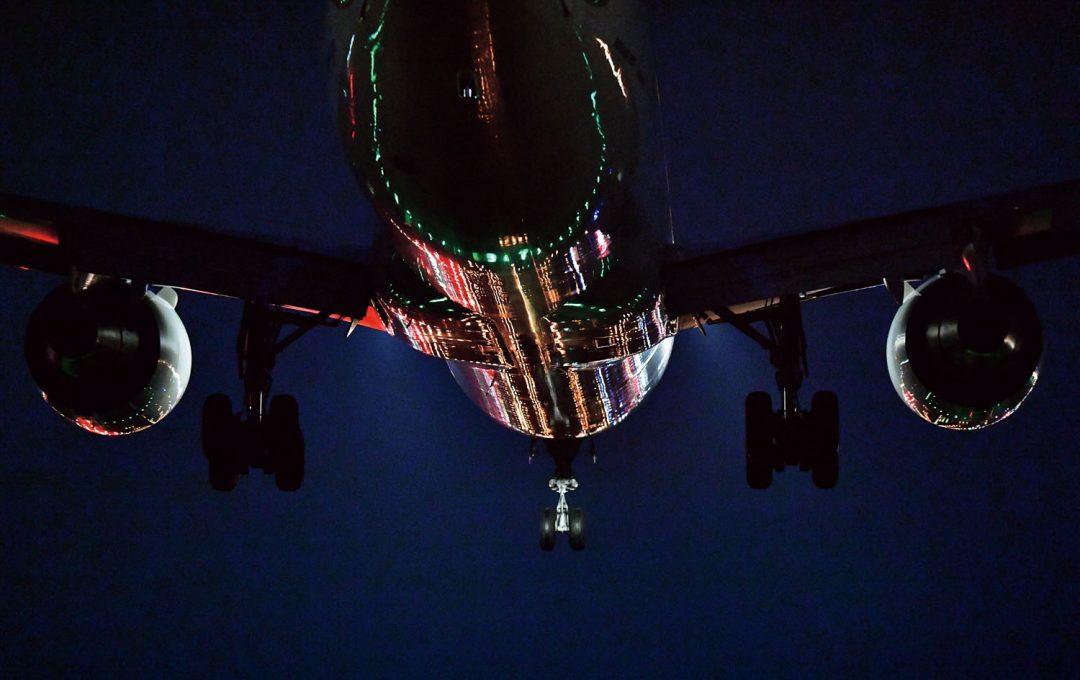「初心者のためのCLIP STUDIO PAINT PRO 疑問解決集」は、これからデジタルでのイラスト制作に挑戦してみたい、または挑戦しはじめたばかりという方に向けて、特に初めての方がつまづいてしまいがちなポイントをQ&A形式で107の項目に分けて解説している本です。本記事では、CLIP STUDIO PAINT PROでのレイヤーマスクの使いこなし方を解説します。
まず、フォルダーにレイヤーマスクを設定するテクニック。個別のレイヤーにひとつずつ適用させなくてもいいので、作業効率のアップに繋がります。また、レイヤーマスクの形を変える方法も覚えておくと、後々役に立ちます。

フォルダーにレイヤーマスクを適用
複数のレイヤーに同じレイヤーマスクをかけたいときに、ひとつひとつに設定をするのは効率がよくないです。レイヤーを入れたフォルダーに対してレイヤーマスクをかけると、フォルダー内のすべてのレイヤーに適用されます。


レイヤーマスクの形を変更
レイヤーマスクの形は変更することができます。レイヤーマスクを選択し、ブラシなどの描画ツールで描くとマスクされていない部分(レイヤーマスクの白い部分)が増えます。逆に消しゴムで消すとマスク部分
(黒い部分)が増えます。

<玄光社の本>